
Ingin menghapuskan ketidaksempurnaan daripada foto? Alat pembaikan noda PS membantu anda melakukannya dengan mudah! Ia adalah alat praktikal yang boleh membaiki kecacatan imej dengan cepat tanpa kemahiran pemprosesan imej profesional. Di bawah, editor PHP Banana akan memperkenalkan anda secara terperinci cara menggunakan alat pembaikan noda PS untuk membantu anda menyelesaikan kecacatan imej dengan mudah.
Langkah 1: Pertama, selepas membuka bahan gambar, cari dan pilih alat Spot Healing Brush di bar alat kiri (seperti yang ditunjukkan dalam gambar).
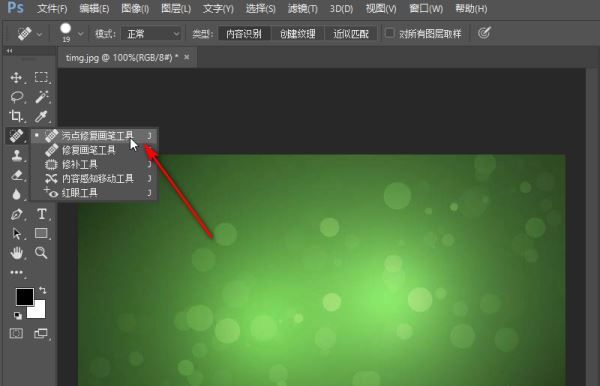
Langkah 2: Kemudian, klik dengan tetikus untuk memilih bahagian yang mempunyai halo dalam gambar dan gunakannya (seperti yang ditunjukkan dalam gambar).
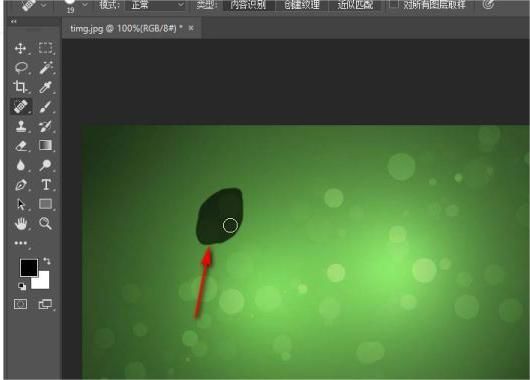
Langkah 3: Akhir sekali, lepaskan butang kiri selepas memakai penutup, dan anda akan melihat bahawa kesan halo telah dihapuskan secara automatik (seperti yang ditunjukkan dalam gambar).
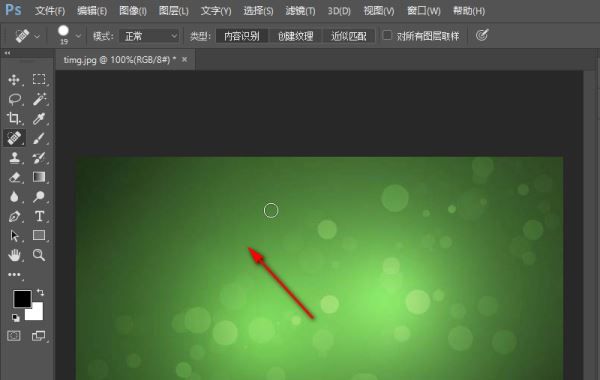
Atas ialah kandungan terperinci Cara menggunakan ps stain repair tool_Cara menggunakan ps stain repair tool. Untuk maklumat lanjut, sila ikut artikel berkaitan lain di laman web China PHP!




